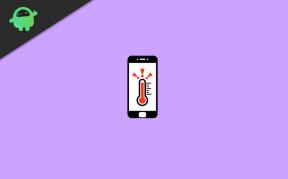सैमसंग गैलेक्सी S9 / S9 प्लस (Android 10 Q) पर परमानंद कैसे स्थापित करें
कस्टम रोम / / August 05, 2021
सैमसंग गैलेक्सी एस 9 और सैमसंग गैलेक्सी एस 9 प्लस (कोडनेम: स्टार्लेट / स्टार 2 एलटीटी) फरवरी 2018 में लॉन्च किए गए। फोन एंड्रॉयड 8.0 ओरियो के साथ बॉक्स से बाहर आ गया। यह गाइड एंड्रॉइड 10 Q पर आधारित सैमसंग गैलेक्सी S9 / प्लस पर BlissROMs को स्थापित करने के चरणों की रूपरेखा देता है। एंड्रॉइड ओपन-सोर्स प्रकृति की मदद से, इस समय बहुत सारे कस्टम विकास चल रहे हैं। हाल ही में हमने इसका समर्थन देखा वंश OS 17.1 उपकरणों की एक विस्तृत श्रृंखला के लिए। और अब कस्टम ROM समुदाय में एक और सुंदर ठोस नाम, BlissROMs अपने डोमेन का विस्तार कर रहा है। इस संबंध में, सैमसंग गैलेक्सी एस 9 / प्लस को उनके एंड्रॉइड 10 क्यू आधारित रोम के लिए समर्थित उपकरणों की सूची में भी जोड़ा गया है।

विषय - सूची
- 1 सैमसंग गैलेक्सी S9 / प्लस के लिए परमानंद
-
2 Android 10 में नया क्या है
- 2.1 नई अनुमतियाँ
- 2.2 स्मार्ट जवाब
- 2.3 लाइव कैप्शन
- 2.4 डार्क मोड
- 2.5 नए इशारे
-
3 सैमसंग गैलेक्सी S9 / प्लस पर BlissROMs स्थापित करने के चरण
- 3.1 आवश्यक शर्तें
- 3.2 सैमसंग गैलेक्सी S9 / प्लस पर BlissROMs स्थापित करने के निर्देश
- 3.3 महत्वपूर्ण बिंदु
- 4 निष्कर्ष
सैमसंग गैलेक्सी S9 / प्लस के लिए परमानंद
BlissROMs Android समुदाय के आसपास से अनुकूलन विकल्पों की एक विस्तृत चयन के साथ आता है। इसके अलावा, इसने अपनी कुछ अनूठी विशेषताओं को भी ROM में जोड़ा है। इस रॉम का स्थिर निर्माण एंड्रॉइड 10 (या एंड्रॉइड क्यू) पर आधारित है और उक्त एंड्रॉइड बिल्ड में अपने साथ सभी अच्छाइयों को लाता है। इसके अलावा, आपको कुछ ब्लिस एक्सक्लूसिव फीचर्स भी मिलते हैं। इससे पहले कि आप सैमसंग गैलेक्सी S9 / प्लस पर BlissROMs को स्थापित करने के चरणों की जाँच करें, आइए सबसे पहले हम एंड्रॉइड 10 में नए feautres पर एक नज़र डालें।
Android 10 में नया क्या है
यहाँ Android 10 में कुछ अधिक ध्यान देने योग्य विशेषताएं हैं:
नई अनुमतियाँ
अब आपको अनुमतियों पर अधिक दानेदार नियंत्रण मिलते हैं। पहले आप या तो किसी भी ऐप को अनुमति दे सकते थे या अस्वीकार कर सकते थे, बीच में कुछ भी नहीं था। लेकिन अब, आपको एक तीसरा विकल्प भी मिलेगा: एप्स को अनुमति का उपयोग करने के लिए केवल जबकि यह अग्रभूमि में सक्रिय है। एंड्रॉइड 10 में, यह स्थान अनुमतियों तक सीमित है और इसे अन्य अनुमतियों के साथ-साथ एंड्रॉइड (उर्फ एंड्रॉइड 11) के अगले निर्माण में विस्तार देखना चाहिए।
स्मार्ट जवाब
यह सुविधा वास्तव में संदेशों का जवाब देने में काफी आसान बनाती है। आपके द्वारा प्राप्त संदेश के आधार पर, सुविधा स्वचालित रूप से आपके लिए प्रतिक्रियाएं उत्पन्न करती है। और यह सब अधिसूचना पैनल से ही किया जा सकता है। मैसेज और उससे जुड़े ऐप को खोलने की जरूरत नहीं है।
लाइव कैप्शन
एक और बहुत उपयोगी सुविधा, लाइव कैप्शन स्वचालित रूप से आपके डिवाइस पर खेलने वाले किसी भी वीडियो के लिए कैप्शन उत्पन्न करता है। इससे कोई फर्क नहीं पड़ता कि उक्त वीडियो कैप्शन के साथ आया था या नहीं।
डार्क मोड
खैर, यह एक विशेषता थी जो लंबे समय तक रहने वाली थी। Android 10 के साथ, Google ने एक परिचय दिया सिस्टम-वाइड डार्क मोड और इसके साथ यह ओवर-राइड फोर्स डार्क ऑप्शन है।
नए इशारे
ऐप्पल बुक से एक सुराग लेते हुए, सिलिकॉन वैली के दिग्गज ने भी ऐप्स को स्विच करने, उन्हें कम करने, वापस जाने, अन्य कार्यों के बीच सहायक ऐप लॉन्च करने के लिए नए जेस्चर नेविगेशन का स्वागत किया।
ये एंड्रॉइड 10 में स्वागत की जाने वाली कुछ नई सुविधाएँ हैं। पूरी सूची के लिए हमारे गाइड को देखें शीर्ष 10 Android 10 सुविधाएँ और विवरण. अब हम अपने सैमसंग गैलेक्सी S9 / Plus पर BlissROMs को स्थापित करने के निर्देशों की जाँच करते हैं।
संबंधित पोस्ट:
- एंड्रॉयड 10 क्यू पर आधारित सैमसंग गैलेक्सी एस 9 के लिए वंश ओएस 17.1 डाउनलोड और इंस्टॉल करें
- एंड्रॉयड 10 क्यू पर आधारित सैमसंग गैलेक्सी एस 9 प्लस के लिए वंश ओएस 17.1 डाउनलोड और इंस्टॉल करें
- सैमसंग गैलेक्सी S9 और S9 प्लस के लिए सर्वश्रेष्ठ कस्टम रोम की सूची [अद्यतित]
- सैमसंग गैलेक्सी S9 और S9 + पर आधिकारिक TWRP रिकवरी को कैसे रूट और इंस्टॉल करें
सैमसंग गैलेक्सी S9 / प्लस पर BlissROMs स्थापित करने के चरण
अब आप इस कस्टम रोम की विशेषताओं के साथ-साथ Android 10 Q से भी बहुत परिचित हैं। तो सैमसंग गैलेक्सी एस 9 / प्लस पर इसे स्थापित करने के निर्देशों की जांच करें। लेकिन इससे पहले कि आप ऐसा करते हैं कि आवश्यकताओं के अनुभाग के माध्यम से जाना सुनिश्चित करें और जांचें कि आपका डिवाइस उन सभी को योग्य बनाता है।
चेतावनी
इससे पहले कि हम इस प्रक्रिया को शुरू करें, मैं आपको अपने डिवाइस स्टोरेज और आपके डिवाइस पर स्टोर की गई सभी फाइलों का बैकअप बनाने की जोरदार सलाह दूंगा। इसके अलावा, यह सलाह दी जाती है कि स्थायी नुकसान से बचने या अपने डिवाइस को ईंट करने के लिए इस पोस्ट में बताए गए चरणों का बहुत सावधानी से पालन करें। अगर कुछ भी गलत हुआ तो लेखक या GetDroidTips इसके लिए ज़िम्मेदार नहीं है।
आवश्यक शर्तें
- आवश्यक ड्राइवर: डाउनलोड करें सैमसंग USB ड्राइवर
- बनाओ अपने सैमसंग गैलेक्सी S9 / प्लस का पूरा बैकअप आगे बढ़ने से पहले।
- अपने पीसी पर एंड्रॉइड एसडीके और प्लेटफ़ॉर्म टूल डाउनलोड करें।
- अगला, आपके डिवाइस का बूटलोडर भी अनलॉक होना चाहिए। यदि यह नहीं है, तो सैमसंग गैलेक्सी एस 9 / प्लस के बूटलोडर को अनलॉक करने के लिए हमारे गाइड की मदद लें।
- सैमसंग गैलेक्सी S9 के लिए BlissROMs डाउनलोड करें: ROM डाउनलोड करें
- सैमसंग गैलेक्सी S9 प्लस के लिए ब्लिसमोर डाउनलोड करें: ROM डाउनलोड करें
- रोम Google Apps के साथ पहले से लोड नहीं होता है। उसके लिए, आपको फ्लैश करने की आवश्यकता है GApps पैकेज. तो इसे तुरंत डाउनलोड करें और इसे अपने डिवाइस पर स्थानांतरित करें। यह अनुशंसा की जाती है कि आप नैनो पैकेज डाउनलोड करें।
- इसके अलावा, डाउनलोड करें सैमसंग गैलेक्सी S9 / प्लस के लिए TWRP रिकवरी।
- अगर आप रूट (वैकल्पिक) करना चाहते हैं, तो डाउनलोड करें नवीनतम मैजिक ज़िप और मैजिक मैनेजर भी।
सैमसंग गैलेक्सी S9 / प्लस पर BlissROMs स्थापित करने के निर्देश
- एंड्रॉइड एसडीके के प्लेटफ़ॉर्म-टूल फ़ोल्डर के अंदर डाउनलोड की गई पुनर्प्राप्ति (आईएमजी फ़ाइल) रखें। दूसरी ओर, TWRP ज़िप फ़ाइल को अपने डिवाइस पर ले जाएँ। रिकवरी ज़िप और छवि फ़ाइलों को बस नाम बदलने के लिए सुनिश्चित करें TWRP। इसलिए पूरा नाम होगा twrp.zip तथा twrp.img।
- अब डिवाइस-विशिष्ट हार्डवेयर कुंजी संयोजनों का उपयोग करके अपने डिवाइस को फास्टबूट मोड में बूट करें। USB केबल के माध्यम से अपने डिवाइस को PC से कनेक्ट करें। सुनिश्चित करें कि ROM, GApps फ़ाइल और TWRP रिकवरी ज़िप फ़ाइल को आपके डिवाइस पर स्थानांतरित कर दिया गया है।
- प्लेटफ़ॉर्म-टूल फ़ोल्डर के अंदर, टाइप करें cmd एड्रेस बार में और एंटर दबाएं। यह कमांड प्रॉम्प्ट खोलना चाहिए। अपने डिवाइस को TWRP रिकवरी में बूट करने के लिए नीचे दिया गया कोड डालें:
फास्टबूट बूट twrp.img
- एक बार जब आपका डिवाइस TWRP रिकवरी को बूट करता है, तो एक पूर्ण फ़ैक्टरी रीसेट करें और साथ ही साथ Dalvik कैश को पोंछें।
- के लिए जाओ इंस्टॉल और का चयन करें BlissROMs फ़ाइल. इसे फ्लैश करने के लिए एक सही स्वाइप करें।
- अगला, यदि आप TWRP रिकवरी को भी बरकरार रखना चाहते हैं, तो फ्लैश करें twrp.zip फ़ाइल।
- वहां जाओ रीबूट और टैप करें स्वास्थ्य लाभ। डिवाइस अब TWRP रिकवरी के लिए बूट होगा।
- अब सिर पर इंस्टॉल, को चुनिए Gapps फ़ाइल और फ्लैश।
- अंत में, यदि आप अपने डिवाइस को रूट करना चाहते हैं, तो फ़्लैश करें मैजिक ज़िप फ़ाइल साथ ही (वैकल्पिक)।

- एक बार फाइल फ्लैश हो जाने के बाद, टैप करें रीबूट और चुनें प्रणाली। आपका डिवाइस नए स्थापित OS पर बूट हो जाएगा! पहले बूट में समय लगेगा, इसलिए कृपया लगभग 10 मिनट प्रतीक्षा करें।
महत्वपूर्ण बिंदु
TWRP के अंदर, वाइप पर जाएं और फ़ैक्टरी रीसेट पर टैप करें। यह आवश्यक है क्योंकि आप स्टॉक फर्मवेयर से आ रहे हैं। दूसरी ओर, यदि आपका डिवाइस एन्क्रिप्ट किया गया है, तो आपको डेटा विभाजन को भी मिटा देना होगा। ऐसा करने से आपका इंटरनल स्टोरेज खराब हो जाएगा, इसलिए पहले से बैकअप जरूर रखें।
निष्कर्ष
इसके साथ, हम इस गाइड का निष्कर्ष निकालते हैं कि एंड्रॉइड 10 पर आधारित आपके सैमसंग गैलेक्सी एस 9 / प्लस पर ब्लिसॉम कैसे स्थापित करें। इस ROM के बारे में अपने अनुभव नीचे दिए गए टिप्पणी अनुभाग में साझा करें, एक बार जब आप इसे सफलतापूर्वक फ्लैश कर लेते हैं। इसी तरह, कुछ काम हैं iPhone युक्तियाँ और चालें, पीसी युक्तियाँ और चालें, तथा Android टिप्स और ट्रिक्स जो आपके ध्यान के योग्य है।
स्रोत
मैंने 2014 में एक ब्लॉगर के रूप में अपना करियर शुरू किया और अतिरिक्त आय हासिल करने के लिए एक एंड्रॉइड आला प्लेटफॉर्म पर भी काम किया। मैं विषय को गाइड, सॉफ्टवेयर अपडेट, कस्टम रोम अपडेट और उत्पाद समीक्षा के बारे में बताता हूं। मैं 24 साल का हूँ, सिक्किम मणिपाल विश्वविद्यालय से MBA (मास्टर ऑफ़ बिजनेस एडमिनिस्ट्रेशन) पूरा किया।